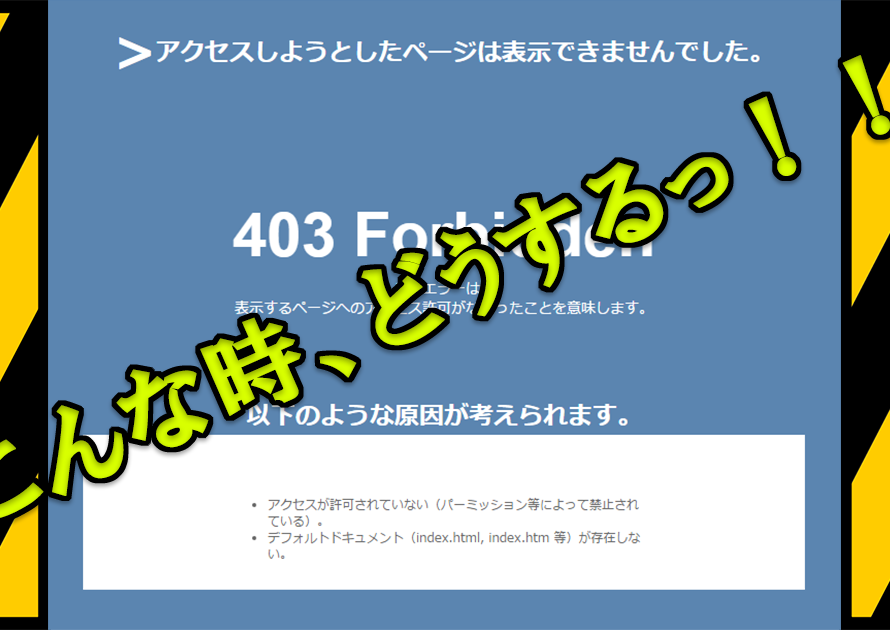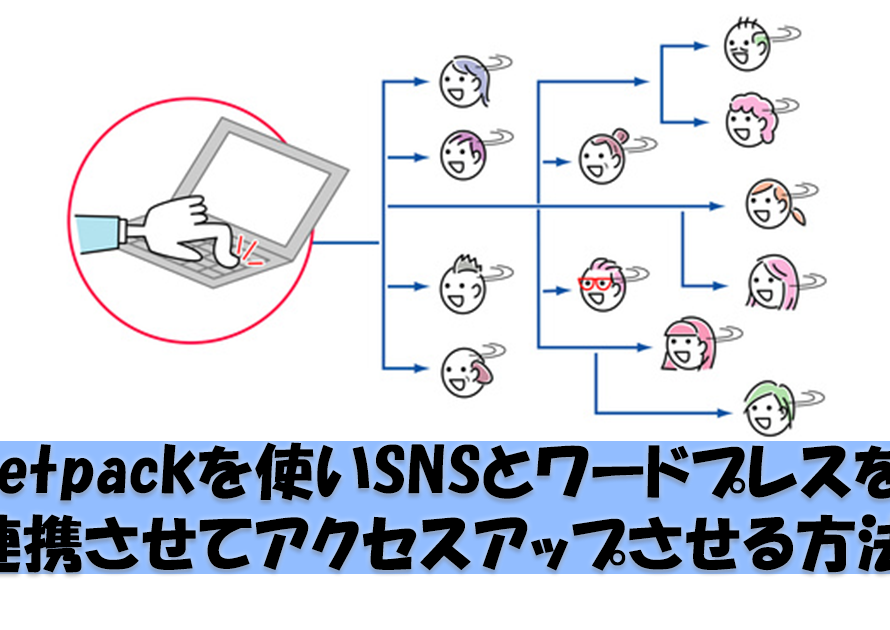この記事では、WordPressのリンク切れチェック・防止プラグインBroken Link Checkerの使い方使い方を解説します。
ブログやWebページを運営してゆく中で記事や固定ページの中にリンクをはってゆくと思いますが、そのリンク先のURLが気が付かないうちに変わっていたり削除されていたりと、リンク切れを起こして今う場合があります。
実はリンク切れをそのまま放置しておくと、検索エンジンからの評価が落ちてしまいSEO的によくないのです。
読者さんから見ても、折角興味がわいてクリックしたリンクがNotFoundだったらきっとガッカリしてそのままページを閉じてしまう事でしょう。
滞在率やPV数にも大きく影響を及ぼしてしまいますよね。
とは言っても、コンテンツが増えてくると1つ1つ見て回るのは骨が折れる作業です。
また、見落としてしったり、面倒くさいですよね。
そんな時に簡単にリンク切れをチェックできるプラグイン『Broken Link Checker』がめちゃくちゃ便利なので、使い方を解説してゆきますね。
なお、ブログで集客をしたい方に向けて以下の記事で詳しく解説していますので、ぜひ併せてご活用ください!
→ブログの集客方法を歴10年のプロが徹底解説!成功へのステップとコツはこれだ!
Unlimited Potential代表 佐藤旭
ブログ・Webメディア集客の専門家 / 書籍「UP-BLOG」著者(厚有出版)
広告収益のみを狙う「ブロガー型メディア」ではなく、同一ブログ上にて物販・コンテンツ販売・自社オンラインサロン販売・自社コンサルティングサービス販売を多面展開する「集客用資産メディア」の構築を個人・法人クライアントに指導するこの道10年の専門家。
この記事の目次
なぜリンク切れ対策が重要で必要なのか
ブログ運営において、アクセスを集めることは第一の目標になりますが、そこで重要になるのがSEO対策というものです。SEO対策とは、Googleなど検索エンジンを利用するユーザーからアクセスをしてもらいやすくするために特定のキーワードの検索上位表示を目指すことを指します。
そんなSEOブログにおいて、リンク切れ対策は以下の2つの理由から大切です。
ユーザーの利便性を損なう
まず、リンク切れは、ユーザーがリンク先のページにアクセスできず、目的の情報を得られない原因となります。ユーザーの利便性を損なうことで、サイトの評価を下げ、検索結果での表示順位にも影響を与える可能性があります。
クローラーの評価を下げる
Googleなど検索エンジンは、クローラーというプログラムを巡回させ、その情報を元に検索順位を決定しています。
そんな検索エンジンのクローラーは、リンク切れのあるページを正常なページとして認識できず、評価を下げる可能性があります。これにより、ページの検索結果での表示順位が下がる可能性があります。
具体的には、リンク切れがあると以下の影響が考えられます。
- ユーザーの離脱率の増加
- ページの評価の低下
- 検索結果での表示順位の低下
リンク切れ対策を行うことで、これらの影響を防ぐことができます。以上の理由から、リンク切れは発生させないことがとても重要だということができます。
では、そのために何をすればいいかというと、リンク切れの定期チェックをすることです。
そこで役に立つのが、『Broken Link Checker』です!
WordPressプラグインBroken Link Checker5つの特徴
このプラグインには、下記5つの特徴があります。
- Webサイト内のリンク切れを自動的にチェックし、リンク切れを発見したらダッシュボードで教えてくれる。
- YouTube等の動画共有サイトにある動画の公開停止のチェックもできる。
- どのページのどの部分にリンク切れがあるかを具体的に教えてくれる。
- リンク切れのリンクを1クリックでリンク解除できる。
- チェック自体がクリックで完了してしまう。
簡単で手軽なのに、本格的って事ですね!
Broken Link Checkerインストール方法
Broken Link Checkerプラグインをインストールにするには、『ダッシュボード』⇒『プラグイン』⇒新規追加で表示される画面の検索ボックスで『Broken Link Checker』と検索すると出てきます。
『Broken Link Checker』ラグインが表示されたら、『今すぐインストール』と書かれた箇所をクリックしてインストールして下さい。
その後に、『有効化』にボタンが切り替わりますので、有効化も忘れずに行って下さい。
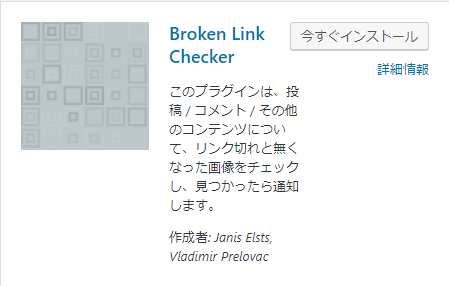
利用するための準備はこれで完了です。
Broken Link Checkerを使ってリンク切れのチェックをする方法
リンク切れのチェックは一瞬でパッと終わります。
『ダッシュボード』⇒『ツール』⇒『リンクエラーをチェック』で確認ページを開きます。
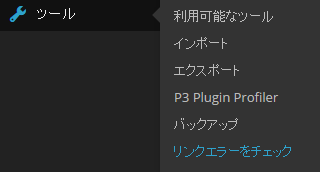
すると・・・もう結果画面が表示されます。
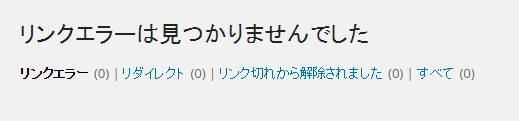
「ホッ・・・」
大丈夫だったようです。
この様にして、パッとリンク切れがないかをチェックすることが出来るので、インストールして損はないでしょう。
リンク切れがあった場合の対処方法
リンク切れがあった場合は図のような表示になります。
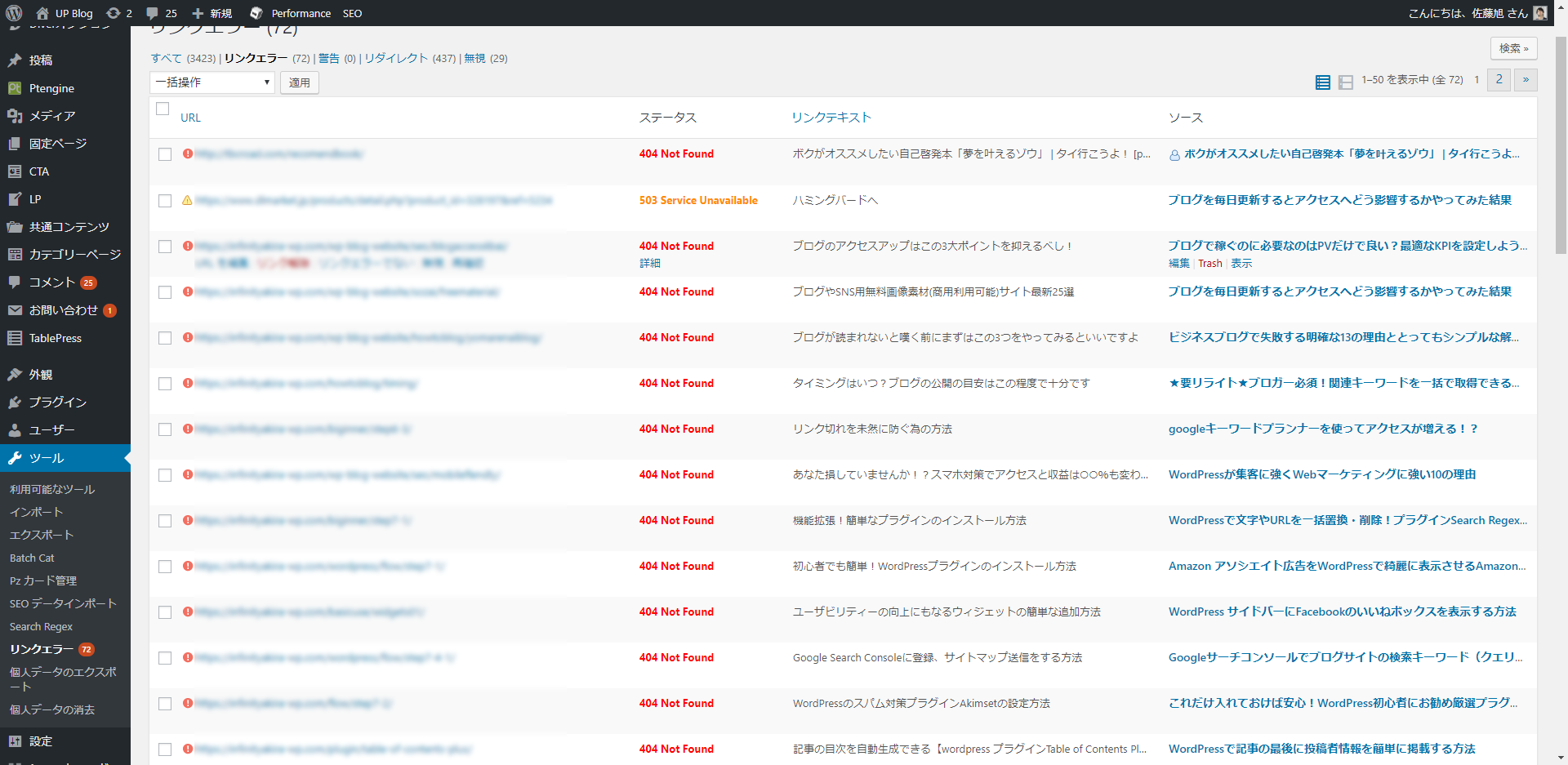
一番左の『URL』がリンク切れの原因となっているURL(リンク)です。
『ステータス』では、そのリンクがどのような状態なのかを表記しています。
恐らくは
- 404 Not Found:そのURLにページが存在しない事を意味します。
- 503 Service Unavailable:サーバーへの同時アクセス数の制限を超えているため、訪問者の閲覧を制限している事を意味します。
この2つどちらかだと思われます。
『404 Not Found』は、
- ページが削除されて存在しない。
- ページのURLが変更されてしまっている。
この2つが原因になるので、修正をしましょう。
『ソース』で表示されるページタイトルで、どの記事の中に設置したリンクなのかを確認することができます。
この時、
そもそもそのリンクの文言そのものを削除したい場合は、記事の編集を。
リンクの差し替え(変更)だけしたい場合は、この画面上で編集を行いましょう。
リンクの差し替えだけ行う場合は、図のように、『URLを編集』をクリックし、変更後に『保存』をクリックして最新のものにしましょう。
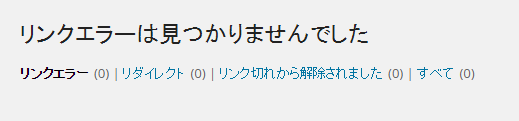
変更後、URLのリンク切れが解消されているか確認しましょう。
リンクを変更したURLの下にある『再確認』をクリックすると、右隣りのステータスが『200 OK』と表示が切り替わればOKです。
この様にして、リンク切れを解消してゆきましょう。
503の場合、代替リンクがある場合は変更してしまうといいですね。
Broken Link Checkerを細かく設定する方法
「リンク切れのチェックのし方を細かく指定したい!」
そんな場合は『ダッシュボード』⇒『設定』⇒『Broken Link Checker』から設定画面を開きます。
開くと、下図の様な設定画面が表示されます。
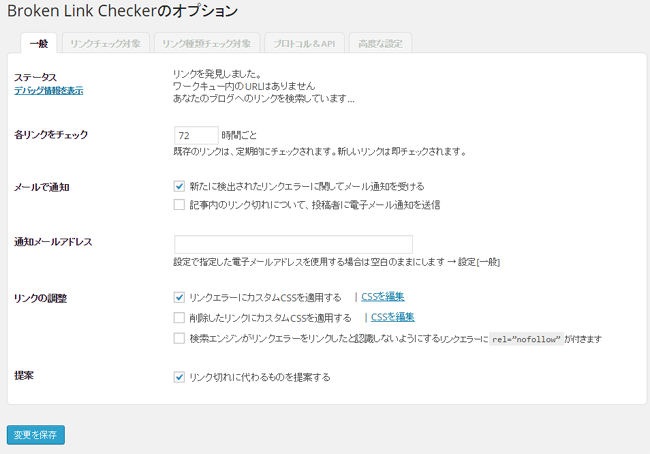
最後に『変更を保存』をクリックすれば設定は反映されます。
基本的には、リンク切れが発生しているかどうかのチェックで十分ですので、まずはリンク切れが起こらない様に。
そして起こってしまったら、即対応しましょう。
まとめ
この記事では、WordPress用のリンク切れチェック・防止プラグイン「Broken Link Checker」の使い方について詳しく解説しました。以下が主なポイントです。
リンク切れの重要性:
- リンク切れはユーザーの利便性を損ない、SEOにも悪影響を与える。
- リンク切れを放置すると、検索エンジンの評価が下がり、検索結果の表示順位に影響を及ぼす。
Broken Link Checkerの特徴:
- サイト内のリンク切れを自動でチェックし、ダッシュボードで通知。
- YouTubeなどの動画共有サイトのリンク切れもチェック可能。
- リンク切れの箇所を具体的に表示し、1クリックでリンク解除が可能。
インストールと使用方法:
- 「Broken Link Checker」はWordPressのプラグインセクションから簡単にインストールできる。
- ダッシュボードの「ツール」セクションからリンク切れをチェックし、必要に応じてリンクを修正または削除。
リンク切れはブログやWebサイトの運営において避けられない問題ですが、このプラグインを活用することで、効率的にリンク切れを管理し、サイトの品質を維持するしてください!
\AIを活用し、集客・セールスを仕組化/